Отстраняване на грешките при регистрация, свързани с героите на препинателни в думата, украински адвокат
В една от предишните уроци, аз написах на Word полезен инструмент "за търсене и замяна" автоматично да замени символи, в Word. В този урок ще ви покажа как да използвате този инструмент ви позволява значително да се ускори премахването на грешки, свързани с регистрацията на препинателни знаци, в Microsoft Word.
За това, че материалът е представен в този урок беше ясно, че трябва да се запознаят с урока, посветена на премахването на скрити знаци в Word.
Корекции на грешки "липса на място след определен период или след запетая в текста."
Един от грешката, която се проявява не е много често, е невежеството на лицето, което извършва научна работа, необходимостта да се сложи интервал след запетая или точка в текста. Липсата на пространство възпрепятства възприемането и влияе негативно върху естетическото впечатление от това, което вижда на текста (вж. Снимката по-долу).
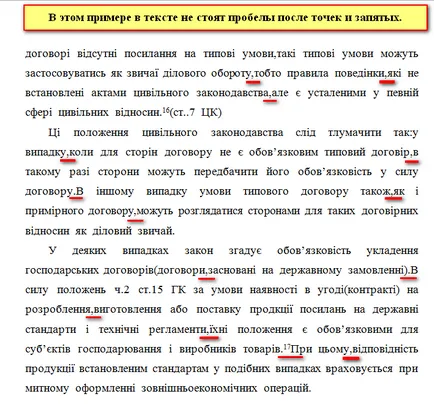
За да се премахне тази грешка запетая, ние действаме в съответствие със следния алгоритъм:
1) с помощта на функцията Word «Търсене и заместване" се заменя със запетая, за да запетаи пространство.
За да направите това, в "Намери" поставя запетая в "Замяна с" се поставя запетая, с интервал след това (на пресата клавиатура запетаята, а след това на място).
Резултатът ще бъде замяна на всички запетаите след поставяне на знак за интервал.
Заслужава да се отбележи, че в някои части от текста, първоначално след десетичната запетая може да е пропуск, но операцията "Търсене и заместване" ще се прилага за всички запетаи, така че ако оригиналната част на текста е правилно (интервали след запетаите стоящи), след прилагане на операцията, след като "началото правилно запетайки "ще бъде две пространства, които изисква да бъдат овладени.
2) с помощта на Словото на функцията "Търсене и заместване" премахване на излишни интервали. Получената след първите стъпки на алгоритъма като текстът около двете пространства по един.
Как да премахнете излишните интервали в текста бе обсъдено в предишния ми урок.
Този алгоритъм може да се използва за автоматично поставяне на пропуски и след период други знаци, на дебелото черво, точка и запетая, и така точката като се използва подходящия заместването символ.
Корекции на грешки "допълнително пространство преди запетая или на дебелото черво в текста"
Друга грешка, която се проявява при проверка на научната работа, се обозначават в текст допълнителното пространство преди запетая, двоеточие или друг символ в текста.
В този случай, трябва да се помни, че след запетая, точка, на дебелото черво, или в запетая трябва да добавите интервал, докато преди тези символи (след писмено последните буквите на думата), не се показва пространство.
За да се премахне допълнително пространство преди запетаята, или други препинателни знаци, направете следното:
1) отвори на функцията "Търсене и заместване".
2) в "Намери" предхожда от разстояние, а след него - един препинателен знак, към който трябва да се отстрани допълнително пространство; в "Замяна с" настроен просто препинателен знак, към който трябва да се отстрани допълнително пространство.
3) Натиснете "Замяна на всички." Всички допълнителни интервали премахнати.
По-долу е пример за прозорец "Търсене и заместване", ако е необходимо да се отстрани допълнително пространство преди дебелото черво.
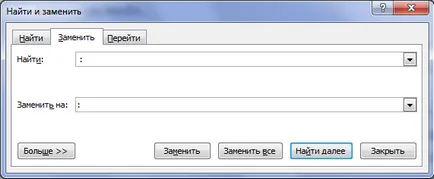
Успешното проучване / работа за вас.